将在手机上改变图片上的尺寸 手机图片像素大小调整步骤
日期: 来源:铲子手游网
随着科技的不断进步,手机已成为我们生活中不可或缺的一部分,而在日常使用手机拍摄照片的过程中,我们常常会遇到图片尺寸不合适的问题。现在我们可以通过简单的操作在手机上改变图片的尺寸,以满足我们的需求。调整手机图片像素大小的步骤简单易行,只需几个简单的操作,就能让我们的照片更加完美。接下来我将为大家详细介绍手机图片像素大小调整的步骤,让我们一起来探索这个有趣又实用的功能吧!
手机图片像素大小调整步骤
操作方法:
1.如下图,图片原像素为:2160*1920 2.19MB。
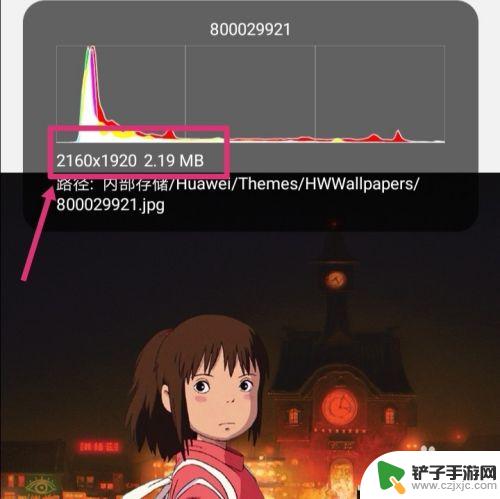
2.返回手机,进入手机设置,点搜索。
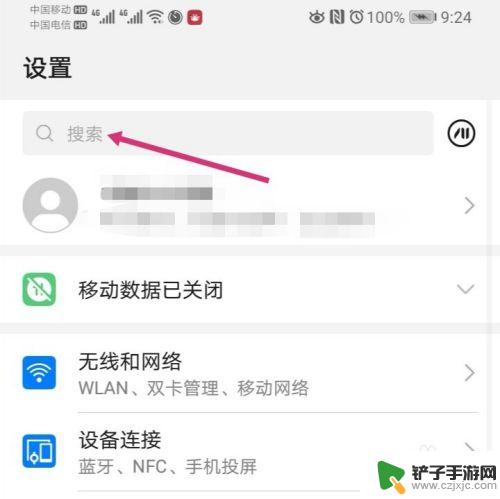
3.搜索智能分辨率,然后再点击智能分辨率。
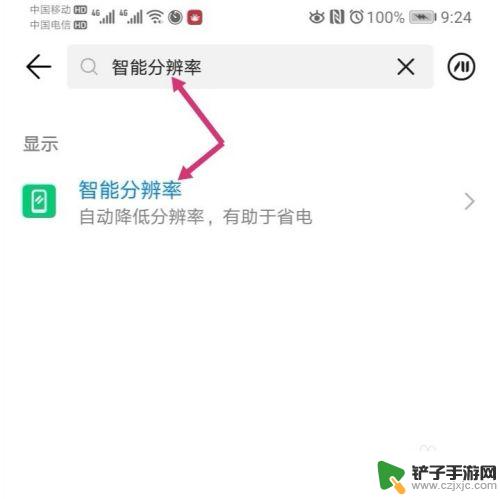
4.进入智能分辨率,把智能分辨率关闭,同时,勾选较低的像素。
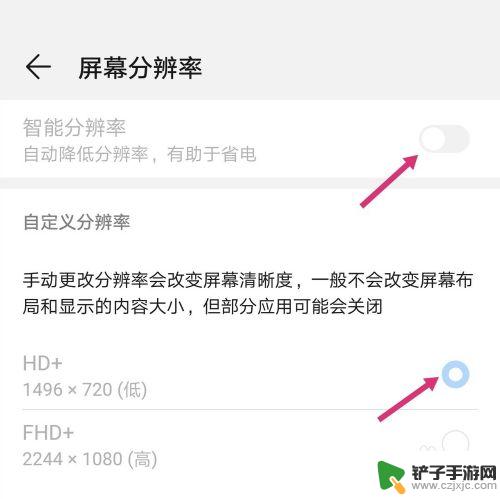
5.关闭智能分辨率后,使用手机截取原图。
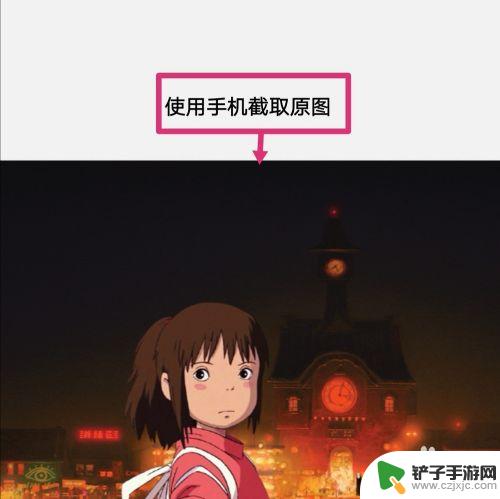
6.之后点击编辑。
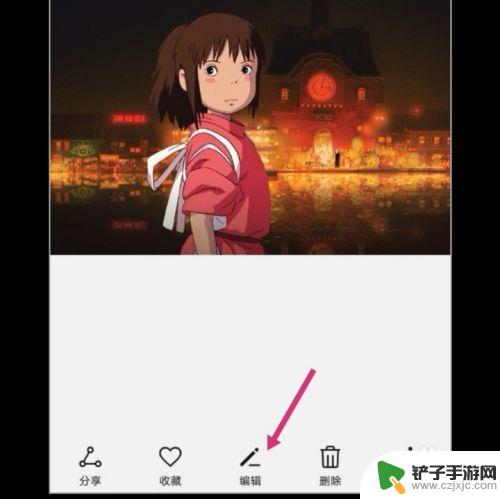
7.进入编辑,拉动图片的四个框。调整到原图大小,然后保存图片。
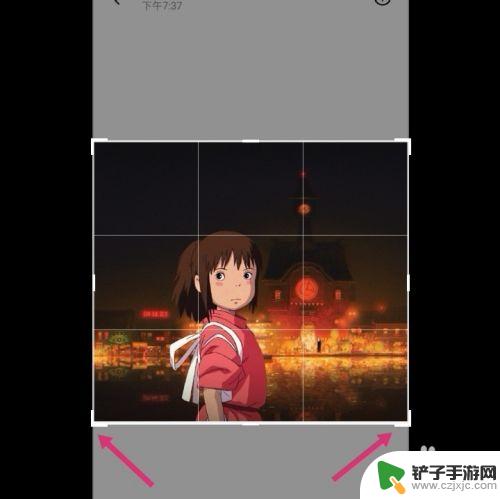
8.调整好的图片,像素就更改成如下大小了:575*516 82.31 KB。
如果要把像素变大一点,选择较高的分辨率。然后调整图片即可。

以上就是在手机上更改图片尺寸的全部内容,如果你遇到了类似的问题,可以参考本文中介绍的步骤进行修复,希望对大家有所帮助。














